События
9 апр., 15 - 10 апр., 12
Закодируете будущее с помощью ИИ и подключитесь к одноранговым узлам и экспертам Java в JDConf 2025.
ЗарегистрироватьсяЭтот браузер больше не поддерживается.
Выполните обновление до Microsoft Edge, чтобы воспользоваться новейшими функциями, обновлениями для системы безопасности и технической поддержкой.
В этом руководстве вы узнаете, как интегрировать monday.com с идентификатором Microsoft Entra. Интеграция monday.com с идентификатором Microsoft Entra позволяет:
Чтобы приступить к работе, потребуется следующее.
Примечание
Эта интеграция также доступна для использования из облачной среды Microsoft Entra для государственных организаций США. Это приложение можно найти в коллекции облачных приложений Microsoft Entra для государственных организаций США и настроить его так же, как и в общедоступном облаке.
В этом руководстве описана настройка и проверка единого входа Microsoft Entra в тестовой среде.
Чтобы настроить интеграцию monday.com с идентификатором Microsoft Entra ID, необходимо добавить monday.com из коллекции в список управляемых приложений SaaS.
Кроме того, можно также использовать мастер конфигурации корпоративных приложений. В этом мастере можно добавить приложение в клиент, добавить пользователей и группы в приложение, назначить роли, а также просмотреть конфигурацию единого входа. Подробнее о мастерах Microsoft 365.
Настройте и проверьте единый вход Microsoft Entra в monday.com с помощью тестового пользователя B.Simon. Для обеспечения работы единого входа необходимо установить связь между пользователем Microsoft Entra и соответствующим пользователем в monday.com.
Чтобы настроить и проверить единый вход Microsoft Entra в monday.com, выполните следующие действия.
Выполните следующие действия, чтобы включить единый вход Microsoft Entra.
Войдите в Центр администрирования Microsoft Entra как минимум облачные приложения Администратор istrator.
Перейдите к приложениям>Identity>Applications>Enterprise monday.com>единый вход.
На странице Выбрать метод единого входа выберите SAML.
На странице Настройка единого входа с помощью SAML щелкните значок карандаша, чтобы открыть диалоговое окно Базовая конфигурация SAML для изменения параметров.

Если вам нужно настроить единый вход, инициируемый поставщиком удостоверений, и у вас есть файл метаданных поставщика услуг, выполните следующие действия в разделе Базовая конфигурация SAML:
a. Щелкните Отправить файл метаданных.

b. Щелкните значок папки, выберите файл метаданных и нажмите кнопку Отправить.
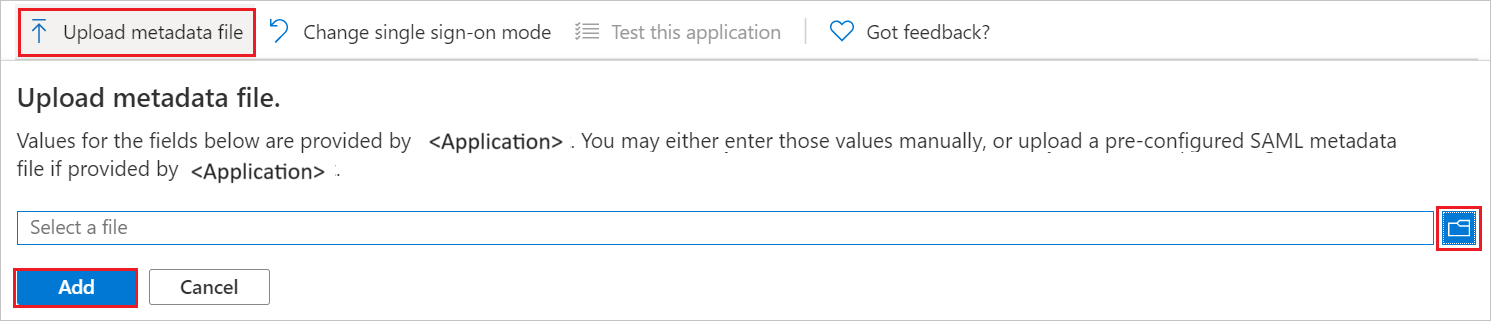
c. После успешной передачи файла метаданных значения Идентификатор и URL-адрес ответа в разделе "Базовая конфигурация SAML" заполнятся автоматически.
Примечание
Если поля Идентификатор и URL-адрес ответа не заполняются автоматически, введите эти значения вручную. Идентификатор и URL-адрес ответа являются одинаковыми, а значение имеет следующий формат: https://<YOUR_DOMAIN>.monday.com/saml/saml_callback
Чтобы настроить приложение для работы в режиме, инициируемом поставщиком услуг, щелкните Задать дополнительные URL-адреса и выполните следующие действия.
В текстовом поле URL-адрес входа введите URL-адрес в формате https://<YOUR_DOMAIN>.monday.com.
Примечание
Эти значения приведены для примера. Замените их на фактические значения идентификатора, URL-адреса ответа и URL-адреса входа. Чтобы получить эти значения, обратитесь в службу поддержки клиентов monday.com. Вы также можете ссылаться на шаблоны, показанные в разделе "Базовая конфигурация SAML".
Приложение monday.com предусматривает использование проверочных утверждений SAML в определенном формате, что предполагает добавление пользовательских сопоставлений атрибутов в конфигурацию атрибутов токена SAML. На следующем снимке экрана показан список атрибутов по умолчанию.

В дополнение к описанному выше приложение monday.com ожидает несколько дополнительных атрибутов в ответе SAML, как показано ниже. Эти атрибуты также заранее заполнены, но вы можете изменить их в соответствии со своими требованиями.
| Имя. | Атрибут источника |
|---|---|
| Электронное письмо | user.mail |
| FirstName | user.givenname |
| LastName | user.surname |
На странице Настройка единого входа с помощью SAML в разделе Сертификат подписи SAML найдите пункт Сертификат (Base64) и щелкните Скачать, чтобы скачать сертификат. Сохраните этот сертификат на компьютере.

Требуемый URL-адрес можно скопировать из раздела Настройка monday.com.

В этом разделе описано, как создать тестового пользователя B.Simon.
B.Simon.B.Simon@contoso.com.В этом разделе описано, как разрешить пользователю B.Simon использовать единый вход, предоставив этому пользователю доступ к monday.com.
В другом окне веб-браузера войдите на ваш monday.com корпоративный сайт в качестве администратора.
В правом верхнем углу страницы выберите Profile (Профиль) и щелкните Admin (Администратор).
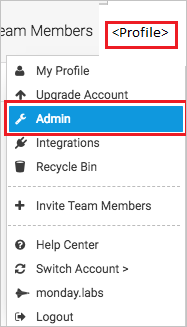
Выберите Security (Безопасность) и не забудьте щелкнуть Open (открыть) рядом с SAML.
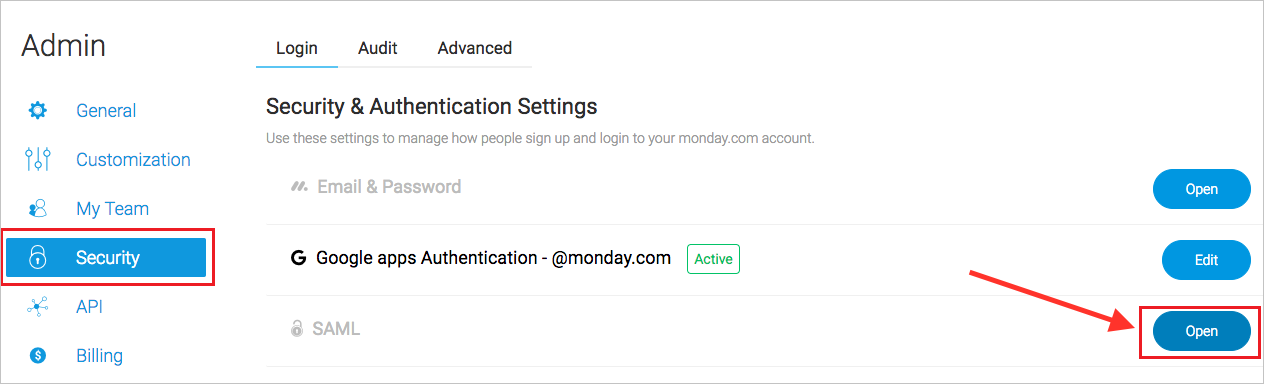
Введите ниже необходимые сведения, предоставленные IDP.
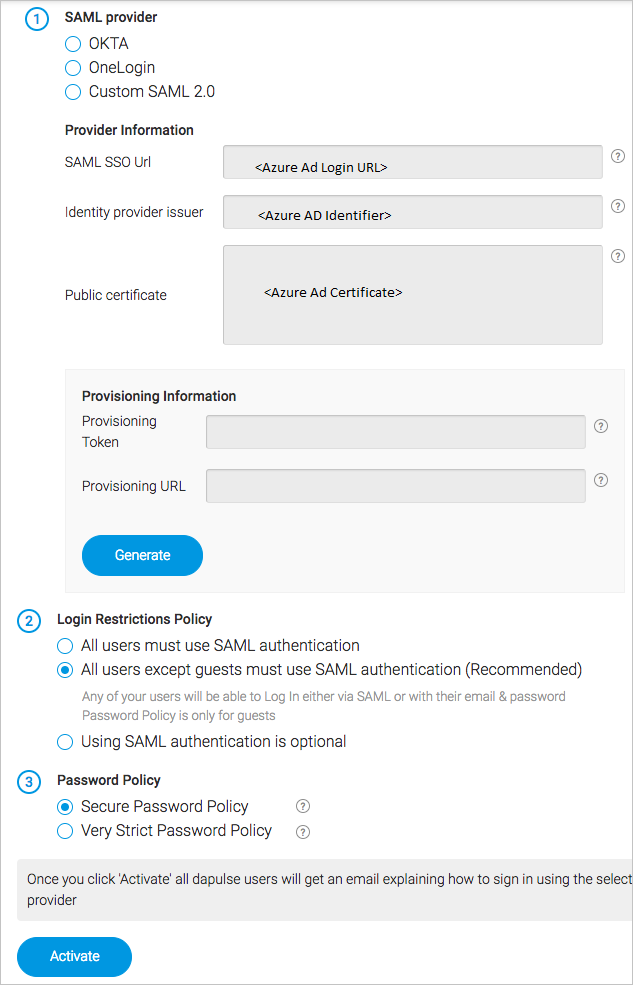
Примечание
Дополнительные сведения см. в этой статье.
В этом разделе описано, как в приложении monday.com создать пользователя с именем B.Simon. Приложение monday.com поддерживает JIT-подготовку, которая включена по умолчанию. В этом разделе никакие действия с вашей стороны не требуются. Если пользователь еще не существует в monday.com, он создается при попытке доступа к приложению monday.com.
В этом разделе описана конфигурация единого входа Microsoft Entra с помощью следующих параметров.
Щелкните "Тестировать это приложение", вы будете перенаправлены по URL-адресу для входа monday.com, где можно инициировать поток входа.
Перейдите по URL-адресу для входа в monday.com и инициируйте поток входа.
Вы можете также использовать портал "Мои приложения" корпорации Майкрософт для тестирования приложения в любом режиме. Щелкнув плитку monday.com на портале "Мои приложения", вы будете перенаправлены на страницу входа приложения для инициации потока входа (при настройке в режиме поставщика услуг) или автоматически войдете в приложение monday.com, для которого настроен единый вход (при настройке в режиме поставщика удостоверений). Дополнительные сведения о портале "Мои приложения" см. в этой статье.
После настройки monday.com вы можете применить управление сеансами, которое защищает от хищения конфиденциальных данных вашей организации и несанкционированного доступа к ним в реальном времени. Управление сеансом является расширением функции условного доступа. Узнайте, как применять управление сеансами с помощью приложений Defender для облака.
События
9 апр., 15 - 10 апр., 12
Закодируете будущее с помощью ИИ и подключитесь к одноранговым узлам и экспертам Java в JDConf 2025.
Зарегистрироваться